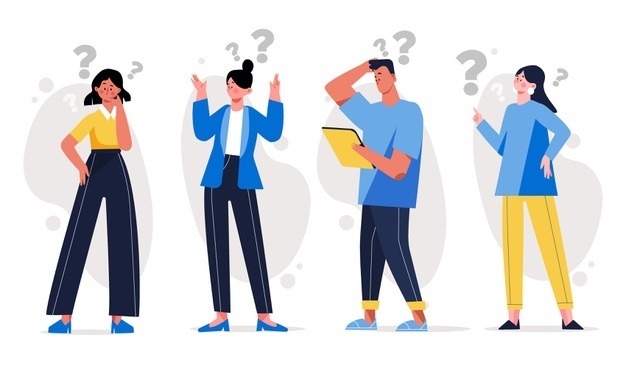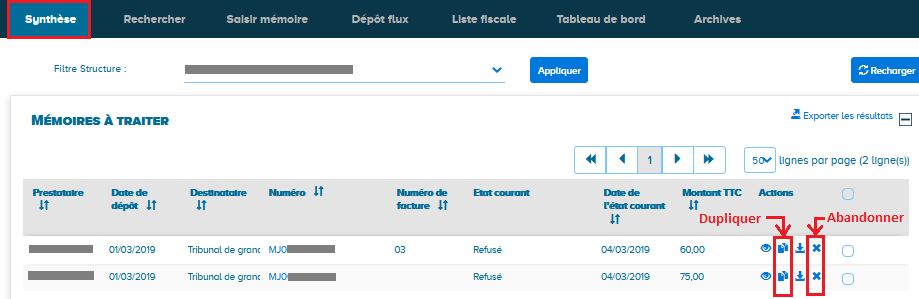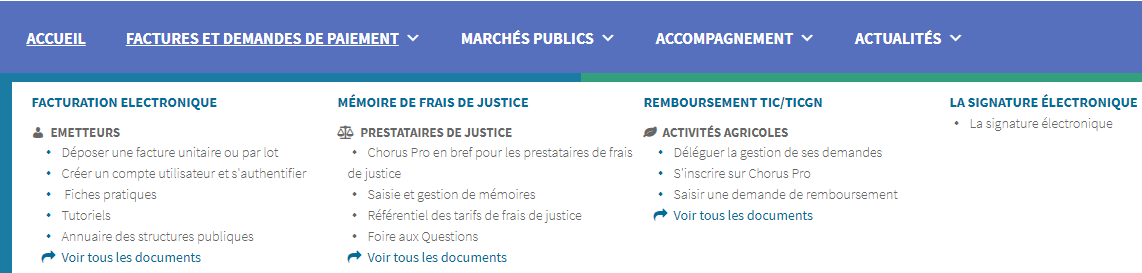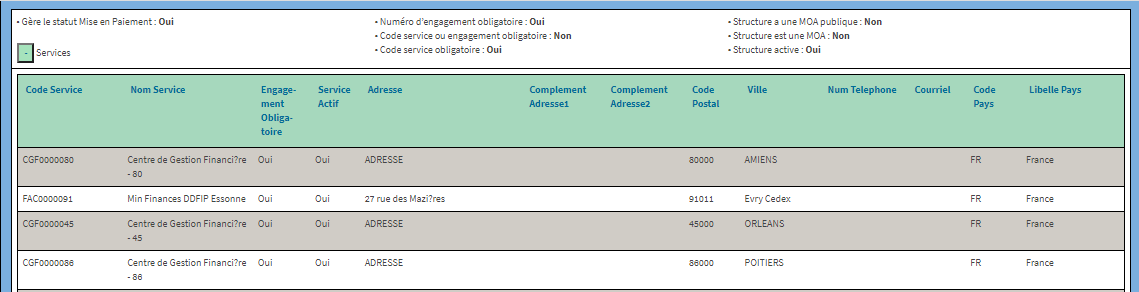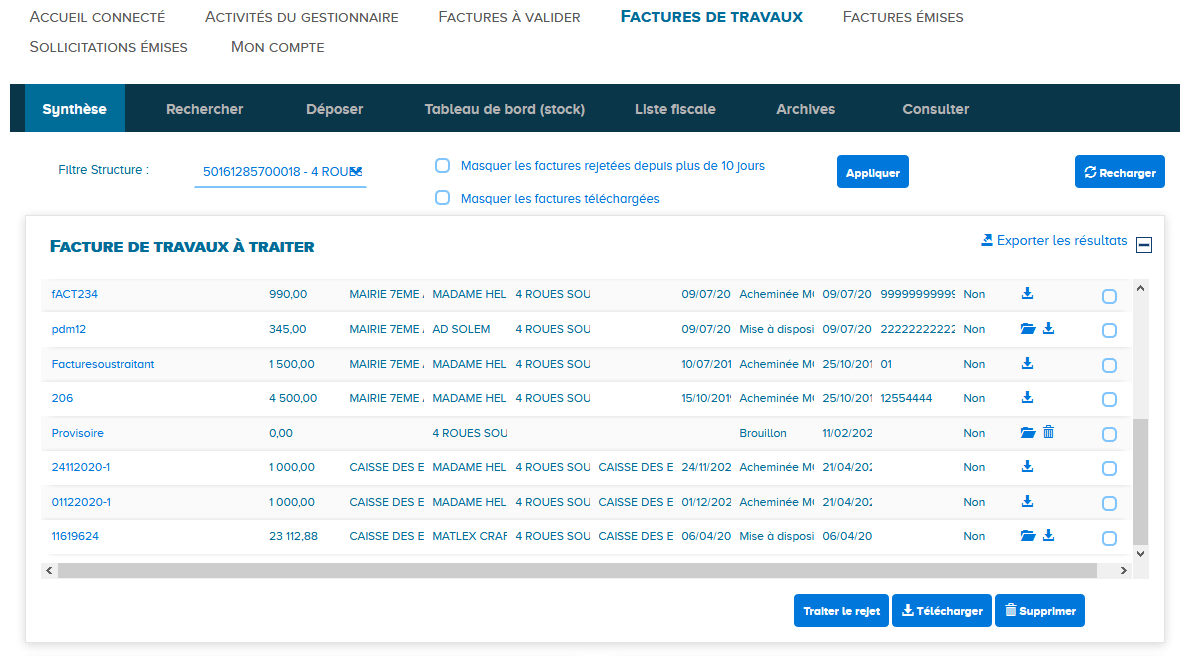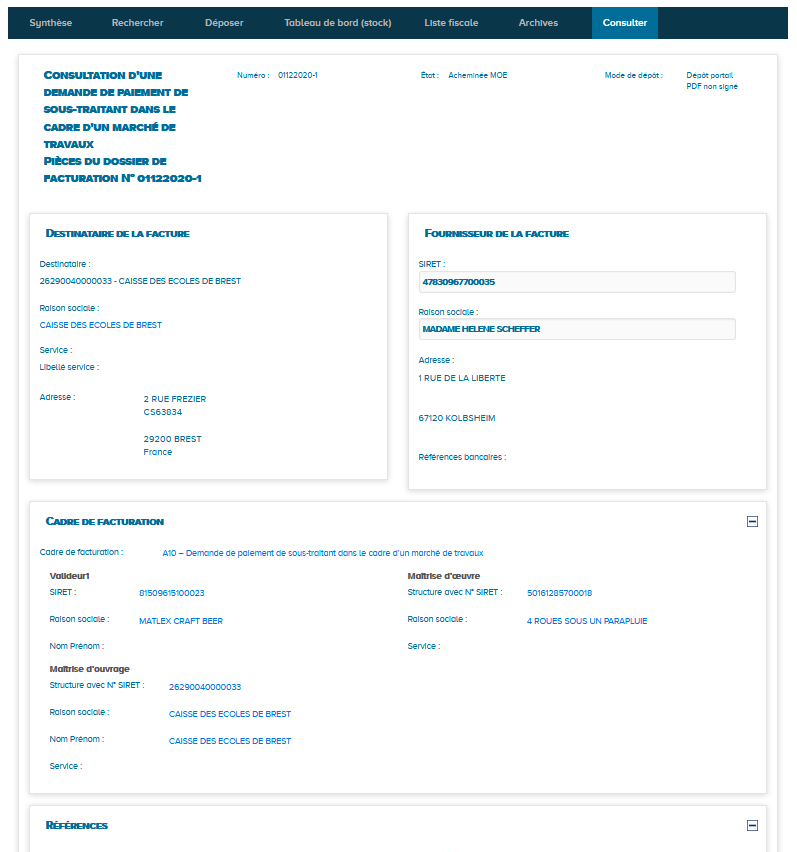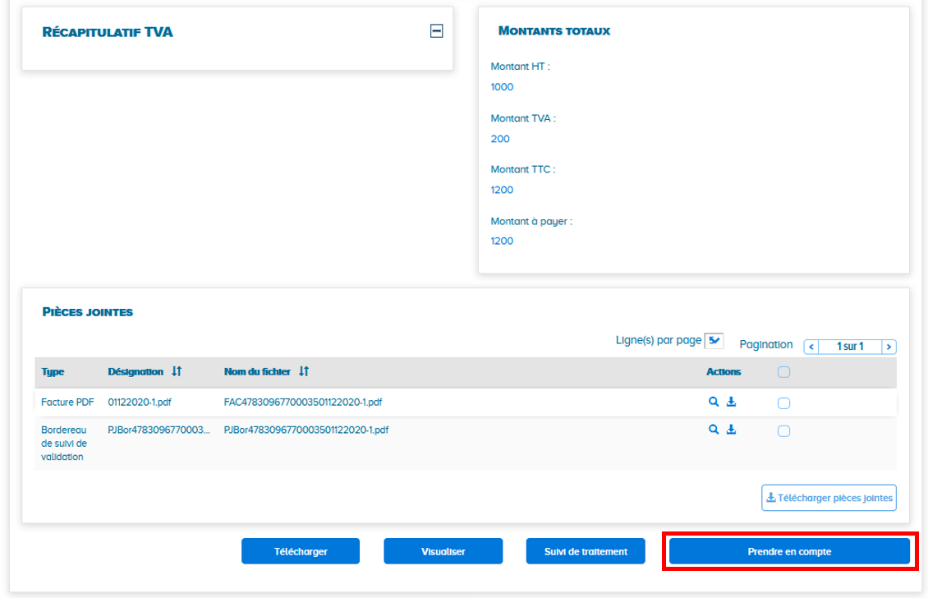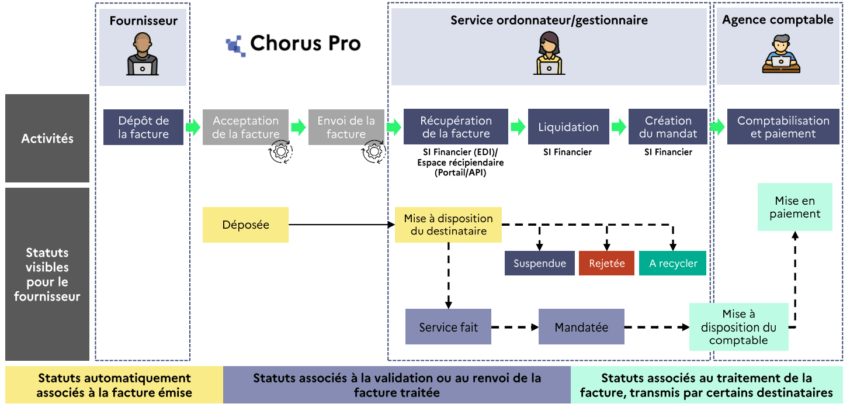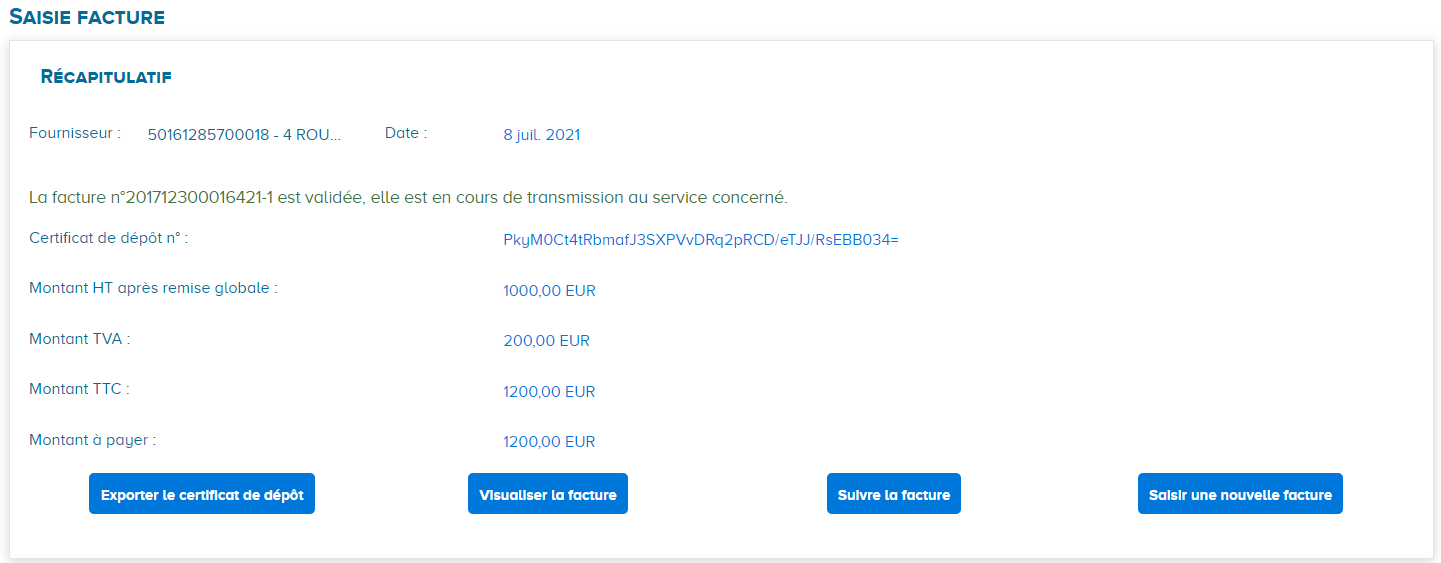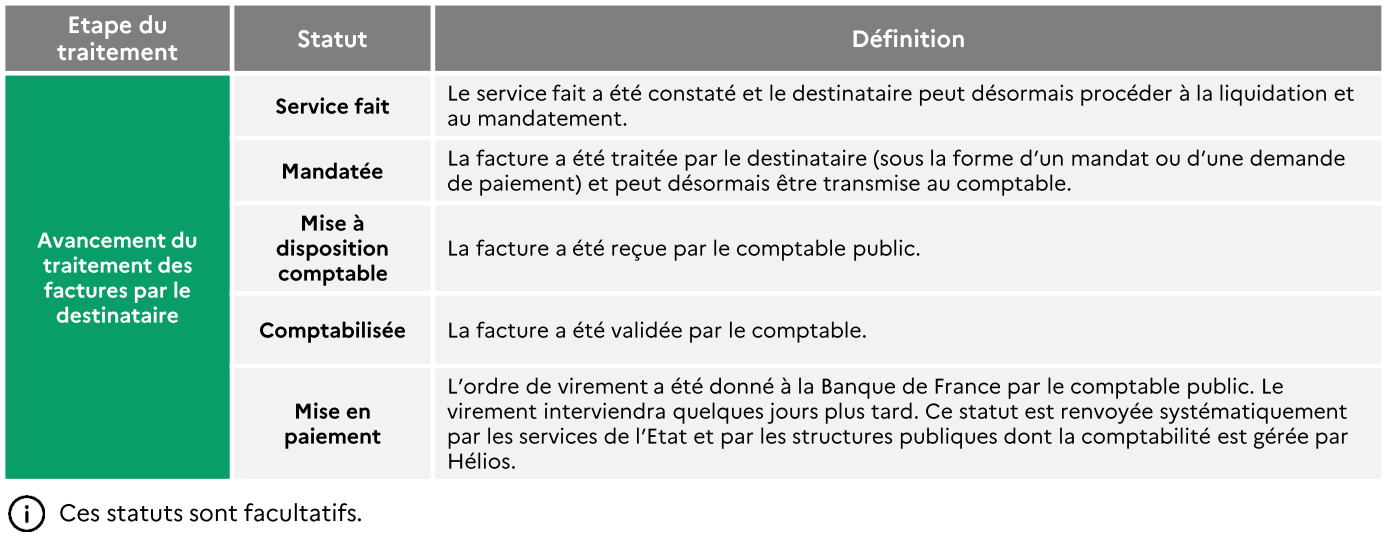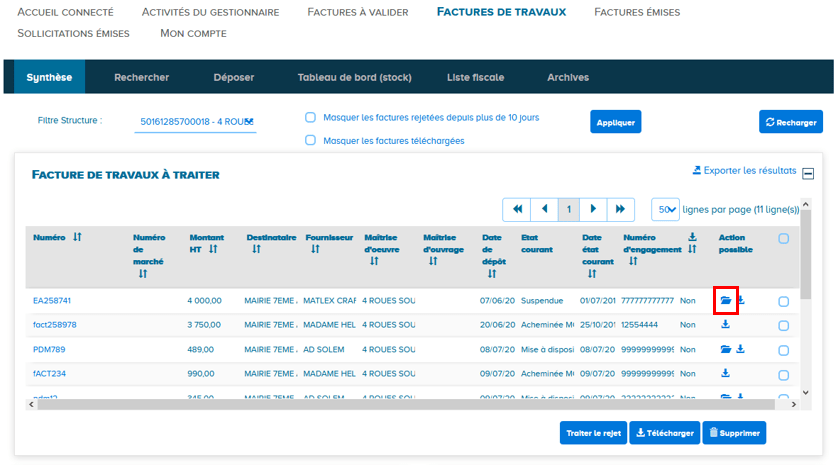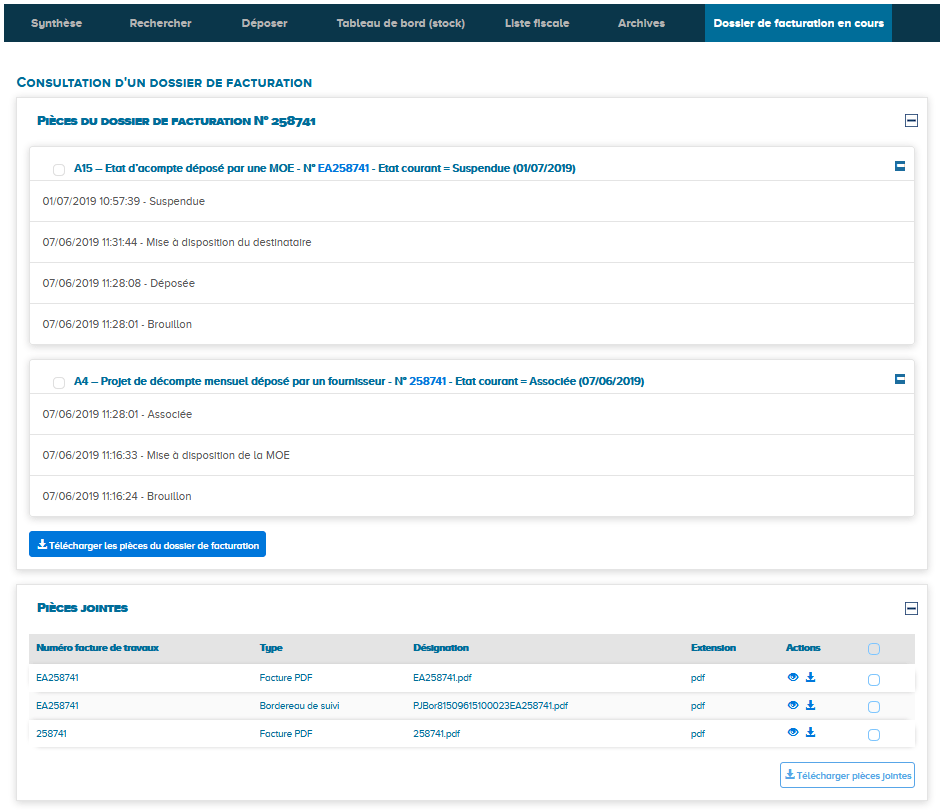Comment réagir à une réponse à votre "Sollicitations émises"?
Lorsque vous déposez une sollicitation via l’espace « Sollicitations émises », le destinataire de cette sollicitation peut au choix :
- apporter directement une réponse et la sollicitation passe au statut "Répondue";
- solliciter un complément d’information, la sollicitation passe alors au statut « Informations complémentaires requises »;
Dans les deux cas, la réponse apparait dans le tableau des sollicitations à traiter (onglet « Synthèse » l’espace Sollicitations émises).
Une action est alors attendue de votre part.
- Lorsque la sollicitation est au statut « Répondue », vous avez deux possibilités :
- La clôturer si la réponse apportée vous parait satisfaisante ;
- La renvoyer lorsque vous avez besoin de précisions ou que la réponse ne vous convient pas.
Dans les 2 cas, il convient d’utiliser le bouton « Clôturer » situé en bas de la page de consultation de la sollicitation
Illustration pour clôturer une sollicitation lorsque la réponse est satisfaisante
Il suffit de « Valider » après avoir cliqué sur le bouton « Clôturer » :
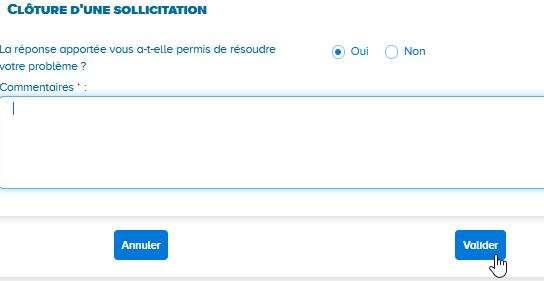
Illustration pour renvoyer une sollicitation
Après avoir cliqué sur le bouton « Clôturer », il convient d’effectuer les choix présentés ci-dessous et de motiver la raison du renvoi dans le champ « Commentaire » avant de valider.
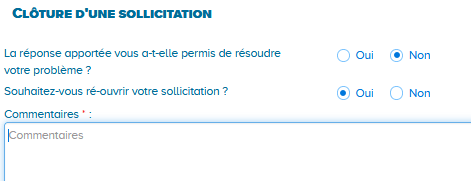
- Lorsque la sollicitation est au statut « Informations complémentaires requises », vous devez apporter les informations demandées en utilisant le bouton « Ajouter le complément d’information » (en bas de la page de consultation de la sollicitation).
Dans le champ « Mise à jour de la sollicitation », il convient de supprimer la question posée par le destinataire pour la remplacer par les informations demandées.
Si besoin, il est également possible d’ajouter des pièces justificatives.
Enfin, pour renvoyer la sollicitation au destinataire, il faut cliquer sur le bouton « Valider et envoyer »
- Point d’attention relatif aux notifications
Tant que les actions de clôture (pour une sollicitation au statut « Répondue ») ou de transmission des informations demandées (pour une sollicitation au statut « Informations complémentaires requises ») ne sont pas effectuées, ces dernières restent affichées dans le tableau des sollicitations à traiter.
En conséquence de quoi, vous recevrez quotidiennement un mail de notification faisant état des sollicitations à traiter.